|
|
Windows 8 / 8.1で資格情報として記憶させたユーザー情報やパスワードを削除する方法 | ||
Windows 8 / 8.1で資格情報として記憶させたユーザー情報やパスワードを削除する方法 |
|
Q&A番号:019410 更新日:2023/07/10 |
 | Windows 8 / 8.1で、資格情報として記憶させたユーザー情報やパスワードを削除する方法について教えてください。 |
 | 資格情報として記憶させたユーザー情報やパスワードは、削除することができます。 |
はじめに
ネットワーク上のパソコンに接続する場合、「Windowsセキュリティ」画面が表示されて、ユーザー名とパスワードの入力を求められることがあります。
「資格情報を記憶する」にチェックを入れると、ユーザー名やパスワードが自動的に記憶され、次回からユーザー情報の入力操作を省略することができます。
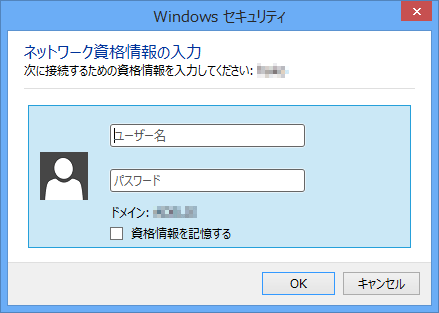
ただし、ほかの人が使用する可能性のあるパソコンでは、セキュリティ上の問題を防止するために、ユーザー名やパスワードなどの個人情報は記憶させないようにすることをおすすめします。
記憶させたユーザー名とパスワードを削除したいときは、「資格情報マネージャー」を利用して削除します。
操作手順
Windows 8 / 8.1で資格情報として記憶させたユーザー情報やパスワードを削除するには、以下の操作手順を行ってください。
※ ここではWindows 8.1の画面で案内していますが、Windows 8でも同様の操作が行えます。
「Windows」キーを押しながら「X」キーを押し、表示された一覧から「コントロールパネル」をクリックします。
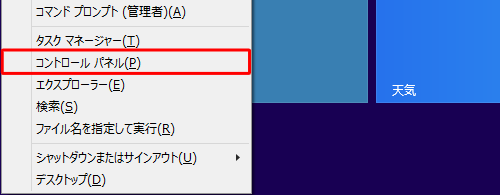
「コントロールパネル」が表示されます。
「表示方法」が「カテゴリ」になっていることを確認し、「ユーザーアカウントとファミリーセーフティ」をクリックします。
※ 表示方法がアイコンの場合は「資格情報マネージャー」をクリックし、手順4へ進みます。
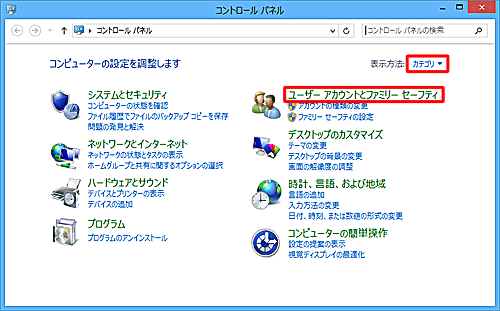
「資格情報マネージャー」欄の「Windows資格情報の管理」をクリックします。
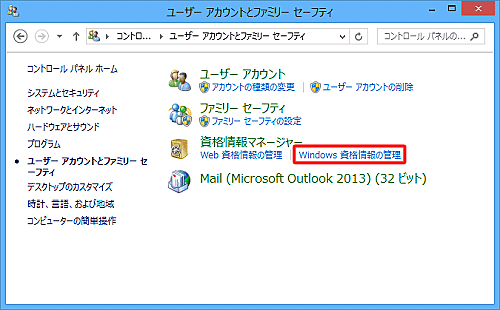
「資格情報マネージャー」が表示されます。
「Windows資格情報」欄から、ユーザー名とパスワードの情報を削除したい項目をクリックします。
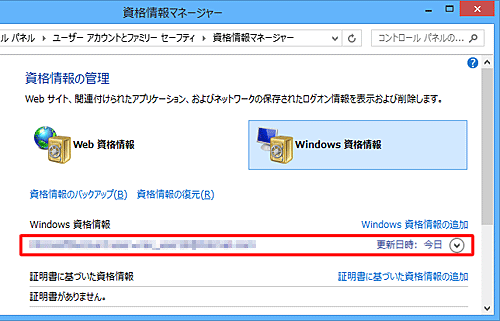
「削除」をクリックします。

補足
「編集」をクリックすると、「Windows資格情報の編集」が表示され、記憶されているユーザー名とパスワードを編集することができます。
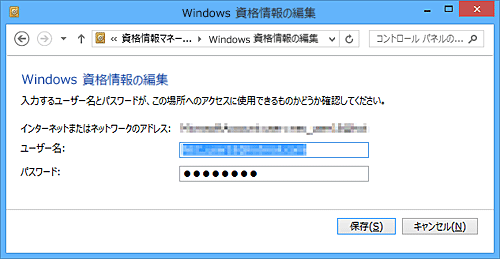
「Windows資格情報の削除」が表示されます。
「はい」をクリックします。
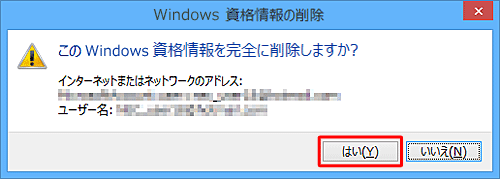
以上で操作完了です。
「Windows資格情報」欄から、該当の項目が削除されたことを確認してください。
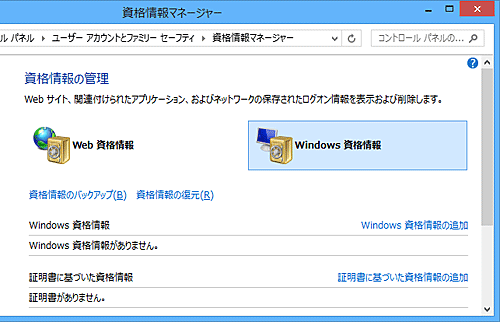
このQ&Aに出てきた用語
|
|
|


 Windowsで資格情報として記憶させたユーザー情報やパスワードを削除する方法
Windowsで資格情報として記憶させたユーザー情報やパスワードを削除する方法








